faststone maxview更改图片大小的方法
时间:2022-10-07 14:08:38作者:极光下载站人气:45
很多小伙伴在使用faststone
maxview时都会遇到各种各样的问题,例如有的小伙伴在将图片进行设置和更改之后,还需要将图片的大小进行设置,以方便自己使用或是提高图片的清晰度。那么在faststone
maxview中我们该如何对图片的大小进行更改呢,其实很简单,我们打开图片之后找到页面上方的编辑选项,点击之后再选择调整大小选项,进入调整大小页面之后我们打开“...”图标,然后根据自己的需求选择图片大小即可。有的小伙伴可能不清楚具体的操作方法,接下来小编就来和大家分享一下faststone
maxview更改图片大小的方法。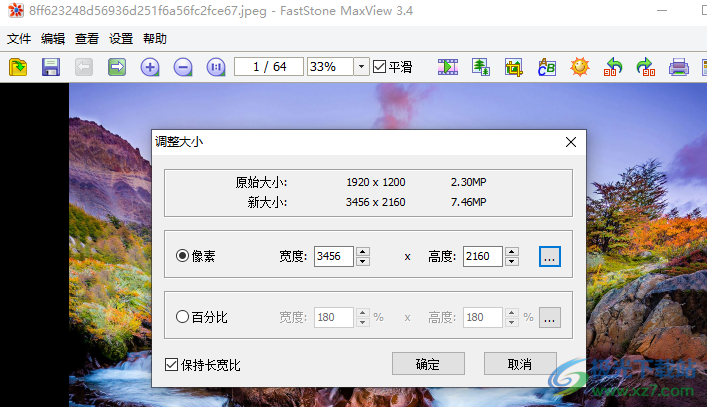
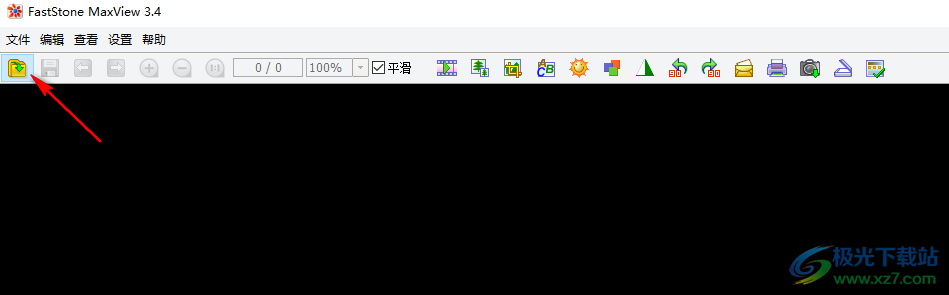
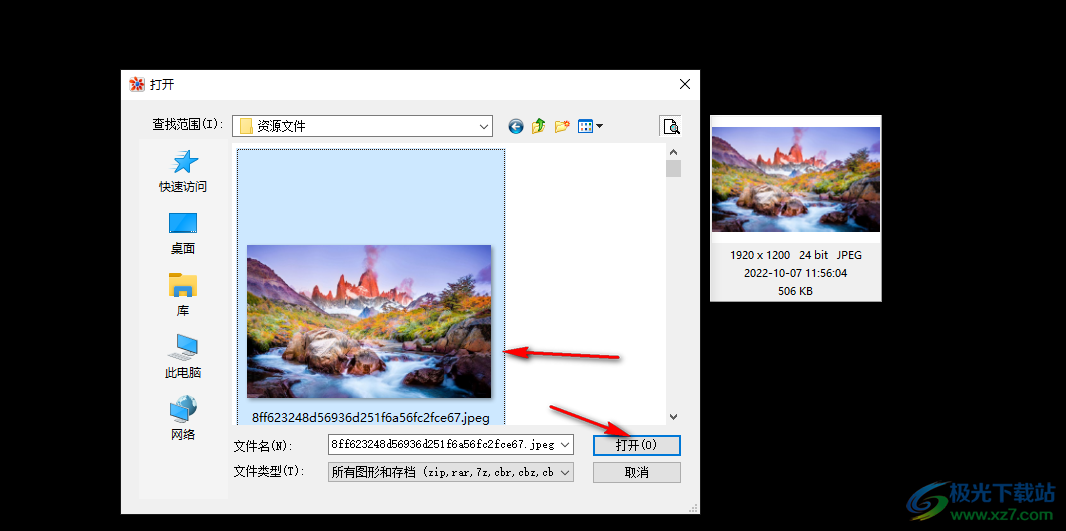
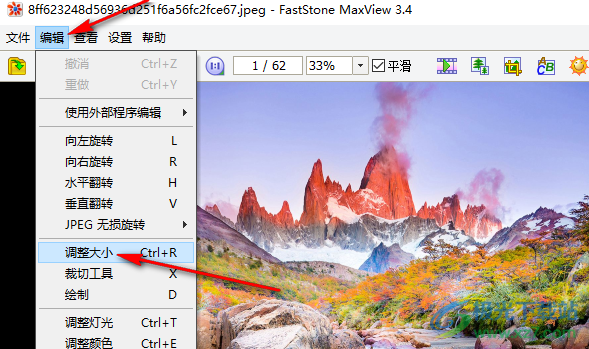
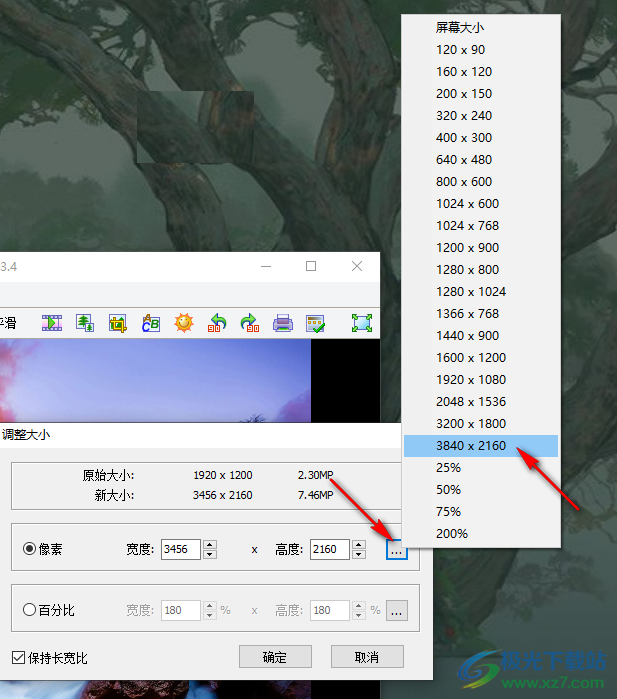
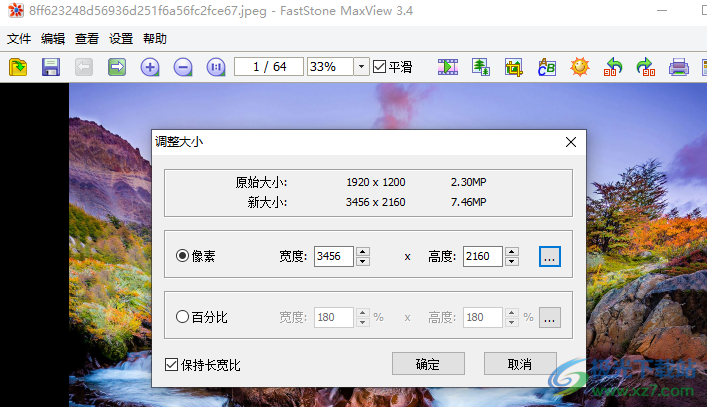
方法步骤
1、第一步,我们先打开下载安装好的faststone maxview软件,然后在软件页面中点击左上角的“打开”图标
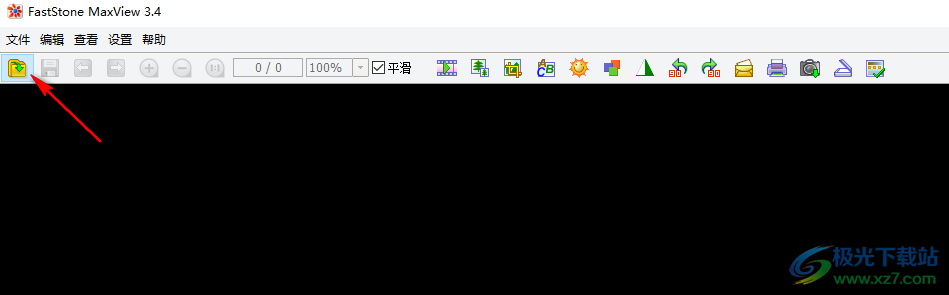
2、第二步,点击打开图标之后,我们进入文件夹页面,在文件夹页面中点击打开图片所在文件夹,然后选择一张图片并点击“打开”
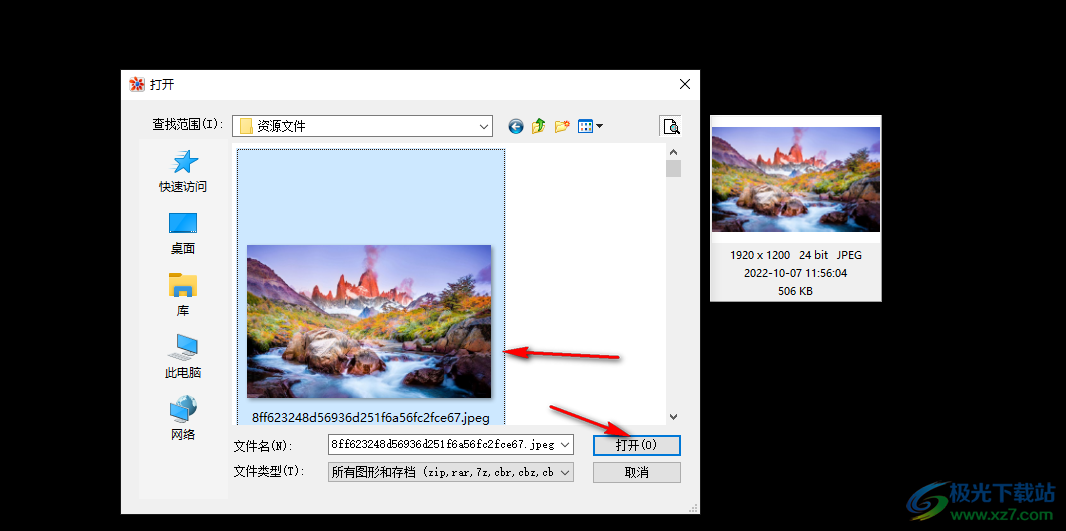
3、第三步,打开图片之后,我们点击找到页面工具栏中的“编辑”选项,点击打开该选项并在下拉列表中点击选择“调整大小”选项
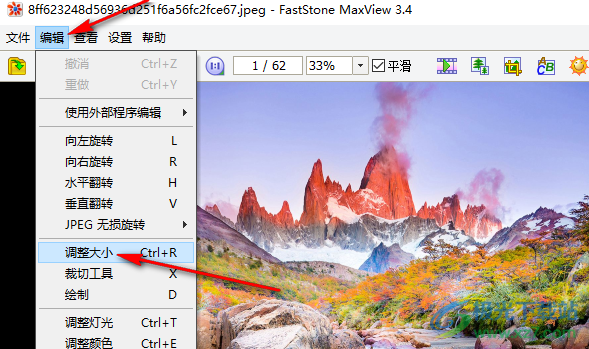
4、第四步,进入调整大小页面之后我们在页面中可以手动更改框内数字,也可以点击“...”图标,然后在列表中选择一个自己需要的像素大小即可,在页面中的第一个框内还可以查看新旧图片的大小对比
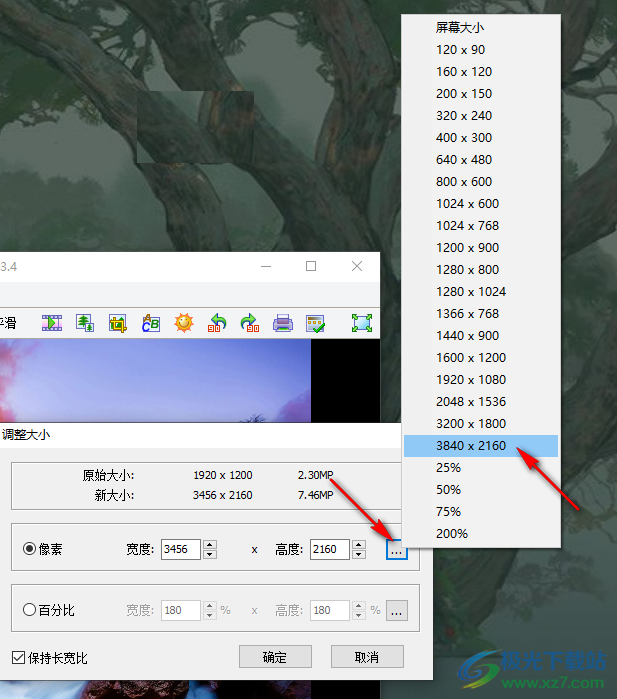
以上就是小编整理总结出的关于faststone maxview更改图片大小的方法,我们先点击打开faststone maxview软件,然后在页面中点击左上角的“打开”图标,接着选择图片文件夹中农的一张图片并点击打开,打开图片之后在页面中点击编辑选项,再选择“调整大小”选项,进入调整呢个大小页面之后根据自己的需求选择像素或是百分比,接着再点击“...”图标,然后选择一个自己需要的大小即可,感兴趣的小伙伴快去试试吧。
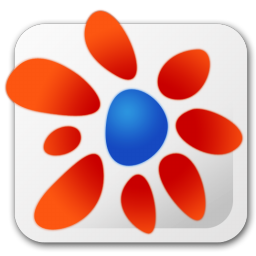
大小:4.23 MB版本:v3.4 附使用教程环境:WinXP, Win7, Win8, Win10, WinAll
- 进入下载
标签faststone maxview更改图片大小,faststone maxview
相关推荐
相关下载
热门阅览
- 1百度网盘分享密码暴力破解方法,怎么破解百度网盘加密链接
- 2keyshot6破解安装步骤-keyshot6破解安装教程
- 3apktool手机版使用教程-apktool使用方法
- 4mac版steam怎么设置中文 steam mac版设置中文教程
- 5抖音推荐怎么设置页面?抖音推荐界面重新设置教程
- 6电脑怎么开启VT 如何开启VT的详细教程!
- 7掌上英雄联盟怎么注销账号?掌上英雄联盟怎么退出登录
- 8rar文件怎么打开?如何打开rar格式文件
- 9掌上wegame怎么查别人战绩?掌上wegame怎么看别人英雄联盟战绩
- 10qq邮箱格式怎么写?qq邮箱格式是什么样的以及注册英文邮箱的方法
- 11怎么安装会声会影x7?会声会影x7安装教程
- 12Word文档中轻松实现两行对齐?word文档两行文字怎么对齐?
网友评论